فضای دیسک آزاد را در لینوکس شناسایی کنید
پس از کار طولانی در رایانه، فایلهای زیادی روی دیسک تجمع مییابند و از این طریق فضا را جذب میکنند. گاهی اوقات آنقدر کوچک می شود که کامپیوتر شروع به از دست دادن بهره وری می کند و نصب نرم افزار جدید انجام نمی شود. برای جلوگیری از این، لازم است که مقدار فضای آزاد بر روی هارد دیسک را کنترل کنید. در لینوکس، این را می توان به دو صورت انجام داد، که در این مقاله مورد بحث قرار می گیرد.
محتوا
بررسی فضای دیسک آزاد در لینوکس
در سیستم عامل های مبتنی بر لینوکس، دو راه کاملا متفاوت وجود دارد که ابزار برای تجزیه و تحلیل فضای دیسک را فراهم می کنند. اول، استفاده از برنامه ها با یک رابط گرافیکی است که به طور کل فرایند را ساده می کند، و دوم - اجرای دستورات ویژه در Terminal، که ممکن است به یک کاربر بی تجربه نسبتا دشوار باشد.
روش 1: برنامه ها با یک رابط گرافیکی
یک کاربر که هنوز به اندازه کافی با سیستم مبتنی بر لینوکس آشنا نیست و هنگام کار در ترمینال احساس ناامنی می کند، به راحتی فضای آزاد دیسک را با استفاده از برنامه های خاصی که دارای یک رابط گرافیکی برای این منظور هستند، بررسی می کند.
GParted
یک برنامه استاندارد برای بررسی و نظارت بر فضای هارد دیسک آزاد بر روی سیستم عامل های مبتنی بر لینوکس، GParted است. با این کار، ویژگی های زیر را می گیرید:
- پیگیری مقدار فضای رایگان و استفاده شده در هارد دیسک؛
- حجم بخش های فرد را مدیریت کنید
- افزایش یا کاهش بخش هایی را که مناسب می بینید.
در اکثر بسته ها، به طور پیش فرض نصب شده است، اما اگر هنوز وجود نداشته باشد، می توانید آن را با استفاده از برنامه مدیریت با تایپ نام برنامه در جستجو یا از طریق ترمینال با استفاده از دو دستور به طور پیشفرض نصب کنید:
sudo update
sudo apt-get install gparted
این برنامه از طریق منوی اصلی Dash با فراخوانی آن از طریق جستجو راه اندازی می شود. شما همچنین می توانید آن را وارد کنید با وارد کردن این شرایط در "ترمینال":
gparted-pkexec
کلمه "pkexec" در این فرمان به این معنی است که تمام اقدامات انجام شده توسط برنامه از جانب مدیر انجام خواهد شد، یعنی شما باید رمز ورود شخصی خود را وارد کنید.
توجه داشته باشید: هنگام ورود به یک رمز عبور در Terminal، آن را به طور کامل نمایش داده نمی شود، بنابراین لازم است کورکورانه وارد کنید و کاراکترهای لازم را وارد کنید و کلید Enter را فشار دهید.
رابط اصلی این برنامه کاملا ساده و بصری است و به نظر می رسد این است:
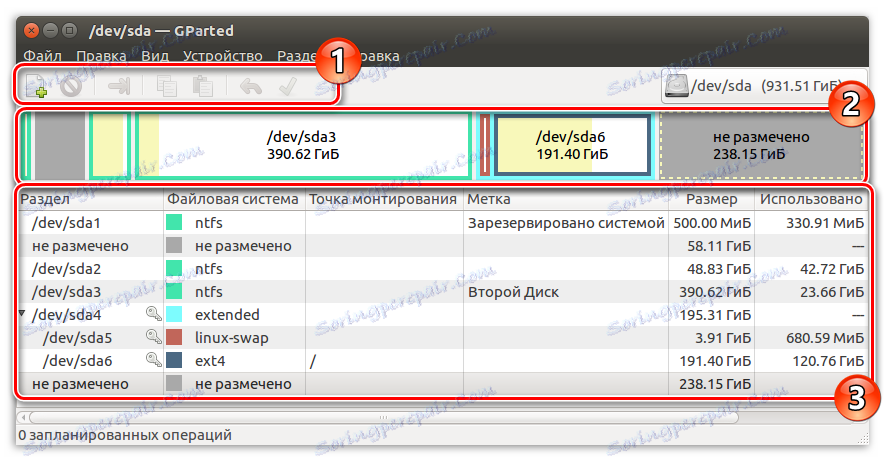
قسمت بالای آن (1) برای مدیریت فرآیند تخصیص فضای آزاد ذخیره شده است، در زیر نمودار گرافیکی (2) نشان داده شده است، نشان داده شده است که چگونه تعداد زیادی پارتیشن در هارد دیسک تقسیم شده و چندین مکان در هر یک از آنها اشغال شده است. کل پایین ترین و بیشترین رابط برای یک نمودار دقیق (3) توصیف وضعیت بخش با دقت بیشتر رزرو شده است.
مانیتور سیستم
در صورتی که از سیستم عامل اوبونتو و محیط کاربری Gnome استفاده می کنید، می توانید وضعیت حافظه روی هارد دیسک خود را از طریق برنامه سیستم مانیتور در حال اجرا از طریق رابط Dash بررسی کنید:

در خود برنامه، شما باید برگه راست "File Systems" را باز کنید، جایی که تمام اطلاعات مربوط به هارد دیسک شما نمایش داده می شود:
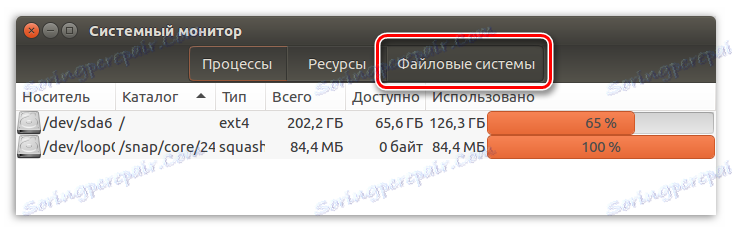
لازم به ذکر است که در محیط دسکتاپ KDE چنین برنامه ای ارائه نشده است، اما برخی از اطلاعات را می توان در قسمت «اطلاعات سیستم» بدست آورد.
نوار وضعیت دلفین
کاربران KDE فرصتی دیگر برای بررسی تعداد زیادی از گیگابایت های استفاده نشده در حال حاضر در اختیار دارند. برای انجام این کار، از مدیر فایل Dolphin استفاده کنید. با این حال، در ابتدا لازم است برخی تنظیمات مربوط به پارامترهای سیستم را انجام دهید تا عنصر رابط کاربری لازم در مدیر فایل ظاهر شود.
برای فعال کردن این ویژگی، شما باید به برگه "Configure" بروید ، ستون "Dolphin" را انتخاب کنید، سپس "Main" را انتخاب کنید . بعد از اینکه شما باید به بخش «نوار وضعیت» بروید ، جایی که باید نشانگر را در «نمایش اطلاعات در مورد فضای آزاد» تنظیم کنید . پس از آن، روی "اعمال" کلیک کنید و دکمه OK را بزنید :
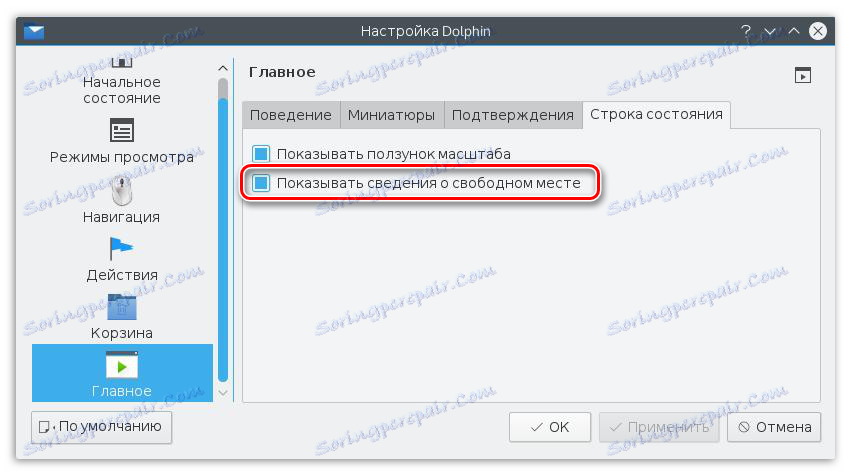
پس از تمام دستکاری ها، همه چیز باید شبیه به این باشد:
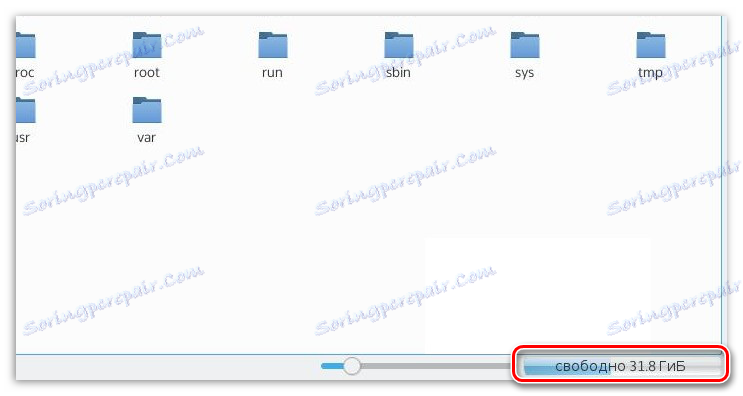
تا همین اواخر، چنین تابع نیز در فایل پرونده Nautilus بود که در اوبونتو مورد استفاده قرار می گرفت، اما با انتشار آپدیت ها آن را در دسترس نبود.
باباب
راه چهارم برای پیدا کردن فضای آزاد در هارد دیسک شما، برنامه Baobab است. این برنامه یک تحلیلگر استاندارد برای استفاده از هارد دیسک در سیستم عامل اوبونتو است. Baobab در زرادخانه خود نه تنها یک لیست از تمام پوشه ها در هارد دیسک با توضیحات مفصل، تا تاریخ آخرین تغییر، بلکه یک نمودار پایه، که بسیار راحت است و شما اجازه می دهد تا بصری حجم هر یک از پوشه ها را ارزیابی:
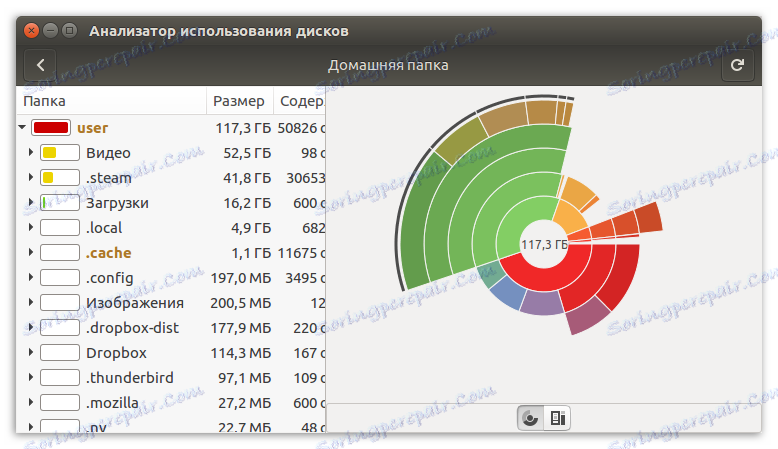
اگر به دلایلی یک برنامه در اوبونتو ندارید، می توانید آن را با اجرای دو دستور در ترمینال به صورت یکجا دانلود و نصب کنید:
sudo update
sudo apt-get install baobab
به هر حال، سیستم عامل با محیط دسکتاپ KDE دارای برنامه مشابه خود، FileSlight است.
روش 2: ترمینال
تمام برنامه های فوق شامل موارد دیگر شامل وجود یک رابط گرافیکی می باشند، اما در لینوکس یک راه برای بررسی وضعیت حافظه از طریق کنسول وجود دارد. برای این منظور، یک فرمان خاص استفاده می شود، هدف اصلی آن تجزیه و تحلیل و نمایش اطلاعات در مورد فضای دیسک آزاد است.
همچنین ببینید: دستورات اغلب مورد استفاده در ترمینال لینوکس
فرمان Df
برای به دست آوردن اطلاعات در مورد دیسک کامپیوتر، دستور زیر را وارد کنید:
df
مثال:
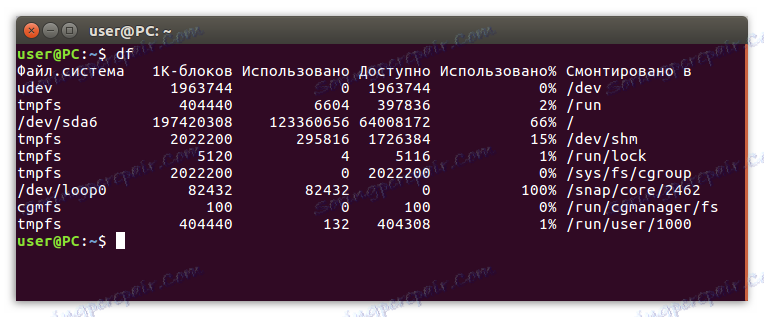
برای ساده سازی روند خواندن اطلاعات، از این تابع استفاده کنید:
df -h
مثال:
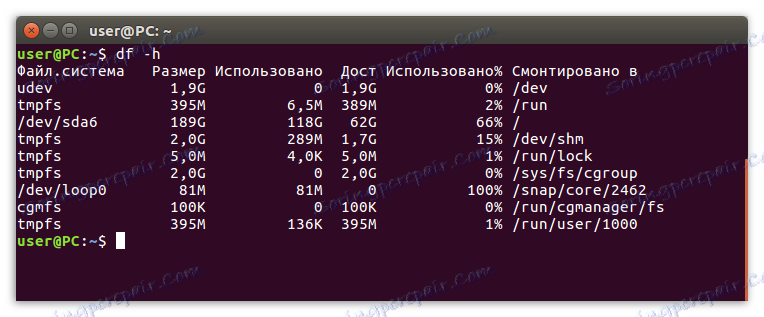
اگر می خواهید وضعیت حافظه را در یک پوشه جداگانه بررسی کنید، مسیر را به آن مشخص کنید:
df -h /home
مثال:
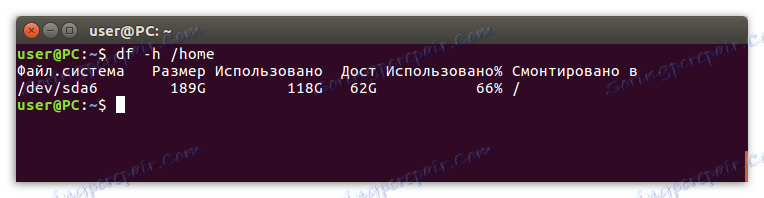
یا اگر شما نیاز دارید، می توانید نام دستگاه را مشخص کنید:
df -h /dev/sda
مثال:

گزینه های دستور DF
علاوه بر گزینه -h ، این ابزار همچنین از سایر توابع پشتیبانی می کند، مانند:
- -m - نمایش اطلاعات در مورد تمام حافظه در مگابایت؛
- -T - نمایش پرونده سیستم فایل؛
- -a - همه سیستم های فایل را در لیست نمایش دهید؛
- -i - نمایش تمام inodes.
در واقع، این ها همه گزینه ها نیستند، بلکه فقط محبوب ترین آنهاست. برای مشاهده لیست کامل آنها، شما باید دستور زیر را در ترمینال اجرا کنید:
df --help
بر طبق نتایج شما لیست زیر را مشاهده خواهید کرد:
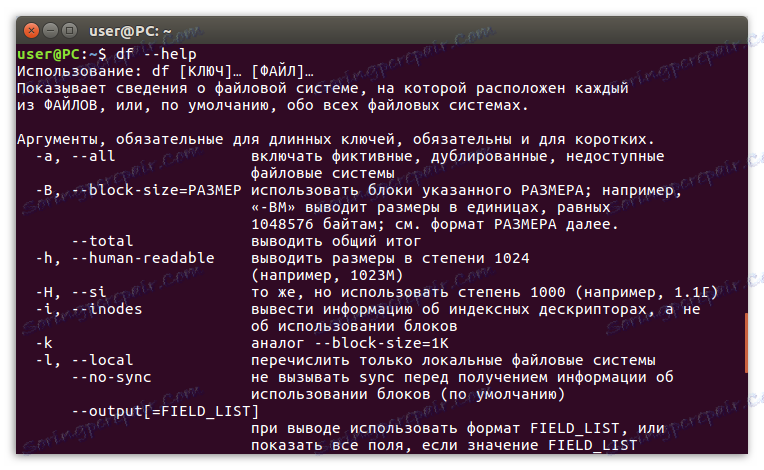
نتیجه گیری
همانطور که می بینید، راه های زیادی برای بررسی فضای دیسک وجود دارد. اگر شما فقط باید اطلاعات اولیه در مورد فضای دیسک اشغال شده را دریافت کنید، ساده ترین راه این است که از یکی از برنامه های زیر با یک رابط گرافیکی استفاده کنید. در این صورت، اگر میخواهید گزارش دقیقتری کسب کنید، دستور DF در ترمینال انجام خواهد شد . به هر حال، برنامه Baobab قادر به ارائه آمار دقیق تر نیست.